DevOps(二)初识 Jenkins
一、什么是 CI / CD
互联网软件的开发和发布,已经形成了一套标准流程,假如把开发工作流程分为以下几个阶段:
编码 → 构建 → 集成 → 测试 → 交付 → 部署
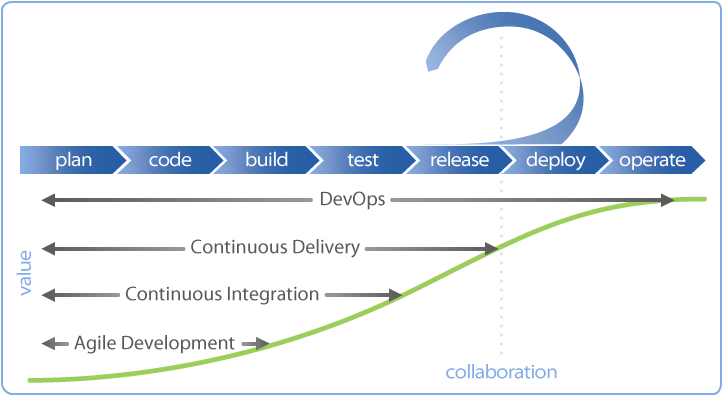
如上图所示, 敏捷开发(Agile Development)、持续集成(Continuous Integration)、持续交付(Continuous Delivery)和持续部署(Continuous Deployment)有着不同的软件自动化交付周期。
持续集成 CI
持续集成 指的是,频繁地(一天多次)将代码集成到主干。将软件个人研发的部分向软件整体部分交付,频繁进行集成以便更快地发现其中的错误。
它的好处主要有:
- 快速发现错误。每完成一点更新,就集成到主干,可以快速发现错误,定位错误也比较容易 ;
- 防止分支大幅偏离主干。如果不是经常集成,主干又在不断更新,会导致以后集成的难度变大,甚至难以集成。
持续集成并不能消除Bug,而是让它们非常容易发现和改正。持续集成的目表是快速确保开发人员新提交的变更是好的,并且适合在代码库中进一步使用。它的核心措施是,代码集成到主干之前,必须通过编译和自动化测试流的验证。
持续交付 CD
持续交付(CD)实际上是 CI 的扩展,其中软件交付流程进一步自动化,以便随时轻松地部署到生成环境中。 成熟的持续交付方案也展示了一个始终可部署的代码库。使用 CD 后,软件发布将成为一个没有任何紧张感的例行事件。 开发团队可以在日常开发的任何时间进行产品级的发布,而不需要详细的发布方案或者特殊的后期测试。
持续部署 CD
持续部署 扩展了持续交付,以便软件构建在通过所有测试时自动部署。在这样的流程中, 不需要人为决定何时及如何投入生产环境。CI/CD 系统的最后一步将构建后的制品包通过流水线自动部署。 此类自动部署可以配置为快速向客户分发组件、功能模块或修复补丁,并准确说明当前提供的内容。采用持续部署的组织可以将新功能快速传递给用户,得到用户对于新版本的快速反馈,并且可以迅速处理任何明显的缺陷。 用户对无用或者误解需求的功能的快速反馈有助于团队规划投入,避免将精力集中于不容易产生回报的地方。
CI/CD 扩展: 什么是 DevOps
二、Jenkins
1. Jenkins 概述
官方文档: https://jenkins.io/doc/
Jenkins是一个开源的、可扩展的持续集成、交付、部署(软件/代码的编译、打包、部署)的基于web界面的平台。允许持续集成和持续交付项目,无论用的是什么平台,可以处理任何类型的构建或持续集成。
Jenkins 特性:
开源的
java语言开发持续集成工具,支持CI,CD;易于安装部署配置:可通过yum安装,或下载war包以及通过docker容器等快速实现安装部署,可方便web界面配置管理;
消息通知及测试报告:集成
RSS/E-mail通过RSS发布构建结果或当构建完成时通过e-mail通知,生成JUnit/TestNG测试报告;分布式构建:支持Jenkins能够让多台计算机一起构建/测试;
文件识别:Jenkins能够跟踪哪次构建生成哪些jar,哪次构建使用哪个版本的jar等;
丰富的插件支持:支持扩展插件,你可以开发适合自己团队使用的工具,如
git,svn,maven,docker等。
2. Jenkins 安装
参考 Jenkins安装配置
3. 构建部署 Maven 项目
主要分为准备 和 构建部署两个部分。
3.1 配置准备
- 为了实现maven项目的构建需要先配置
gitlab、jdk和maven,具体步骤如下:
系统管理 — 全局工具配置,进入配置页面 ;- 配置
jdk,输入jenkins所在机器的jdk的位置,即JAVA_HOME;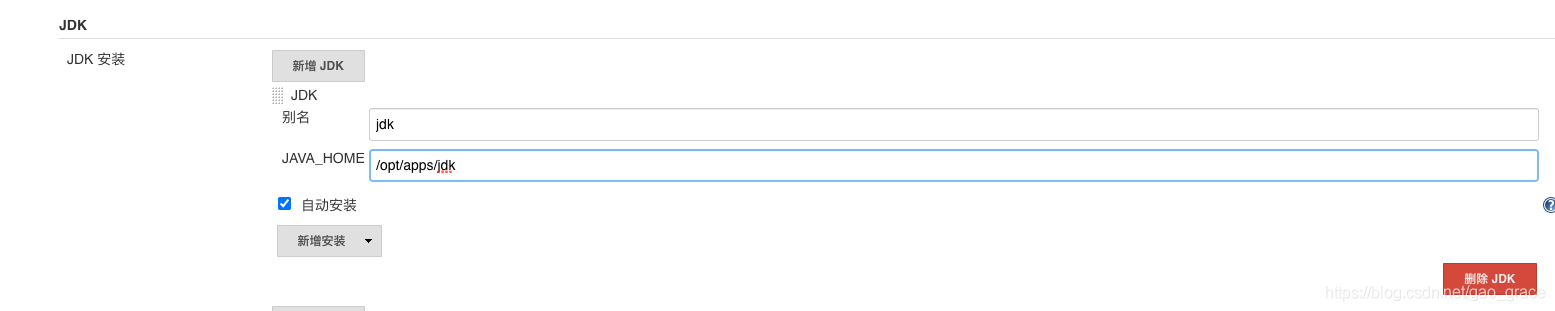
- 配置
maven,自动安装一个maven;
- 配置
gitlab,参考 [Jenkins配置Gitlab]( Jenkins中使用GitLab的配置 - 星瑞 - 博客园 (cnblogs.com) ) 。
- 为了部署,需要配置远程的server:
首先,安装一个插件:Publish over SSH,
系统管理 — 插件管理 — 可选插件,搜索安装即可;然后,配置一个远程server,
系统管理 — 系统设置 - Publish over SSH- 首先使用以下命令生成一对公私钥(Jenkins不支持openssh高版本秘钥);
1
ssh-keygen -m PEM -t rsa -b 4096- 将公钥
id_rsa.pub的值拷贝到需要链接的目标server目录文件下:1
vim ~/.ssh/authorized_keys
可以将私钥
id_rsa的路径填在Path to key里面,也可以把私钥文件里面的内容拷贝到Key里面;最后,配置远程server,注意这里的
username需要为拷贝公钥时登录服务器的用户,点击Test Configuration,左下角出现success字样(如下图),表示配置成功。
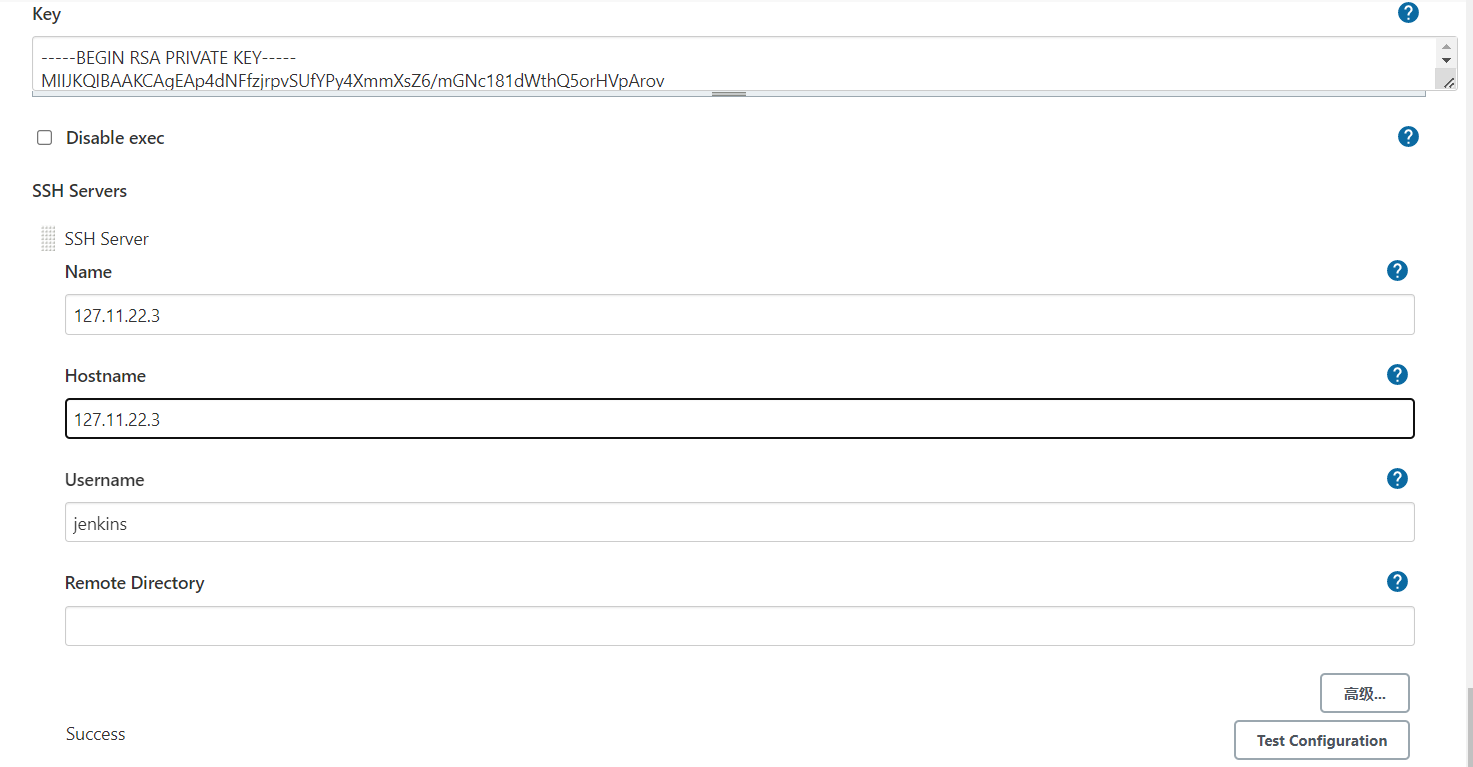
3.2 创建 Job 进行构建部署
新建任务-构建一个自由风格的软件项目, 配置旧的构建的删除策略;
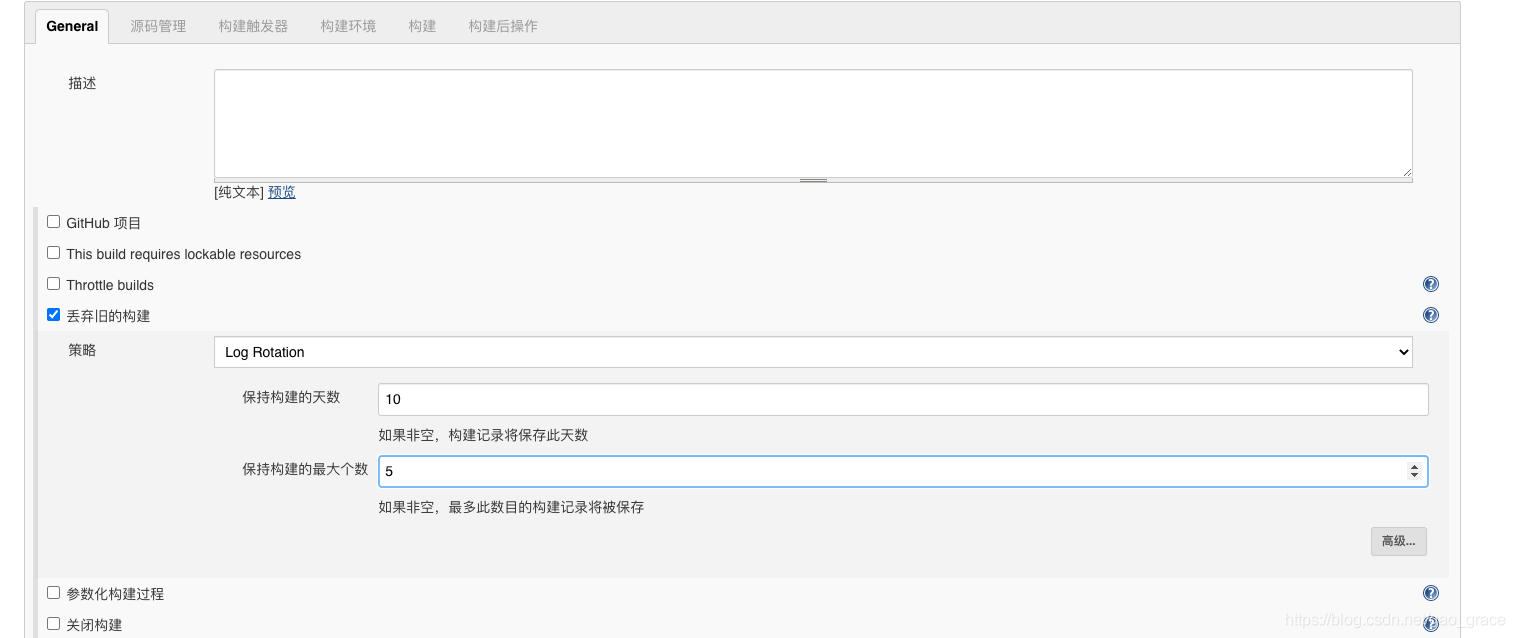
- 配置代码源,这里使用
Git管理(若为gitlab项目,配置gitlab,参考 [Jenkins配置Gitlab]( Jenkins中使用GitLab的配置 - 星瑞 - 博客园 (cnblogs.com) ) );
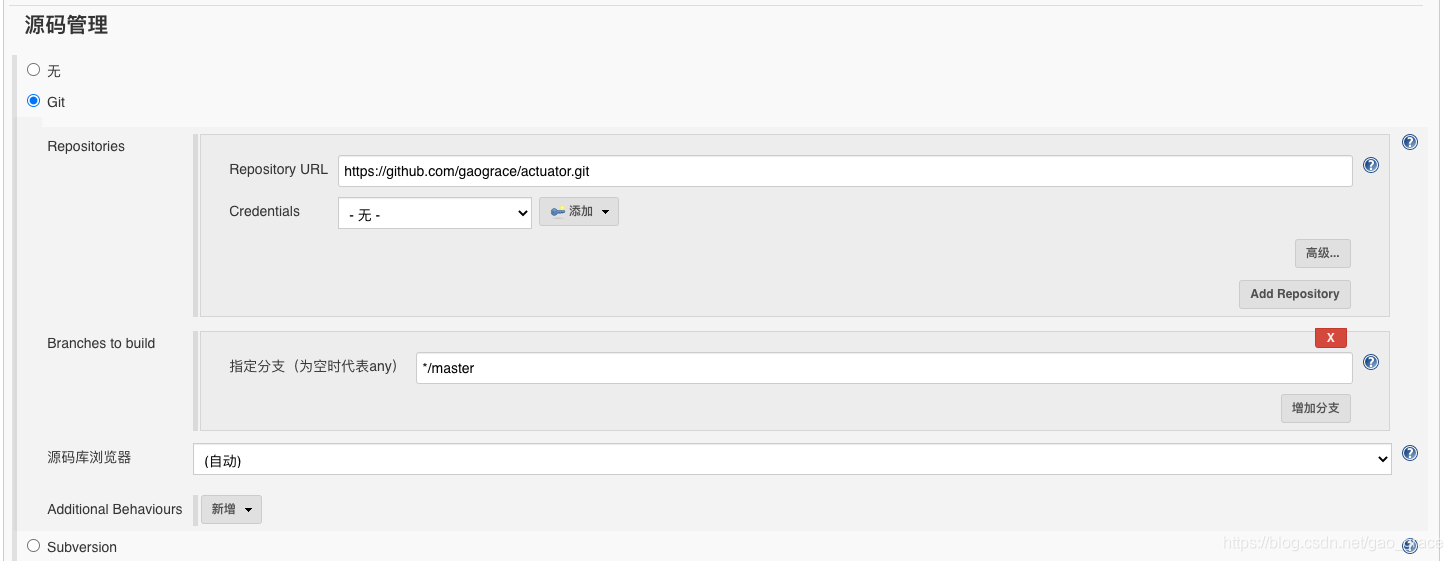
Maven打包;
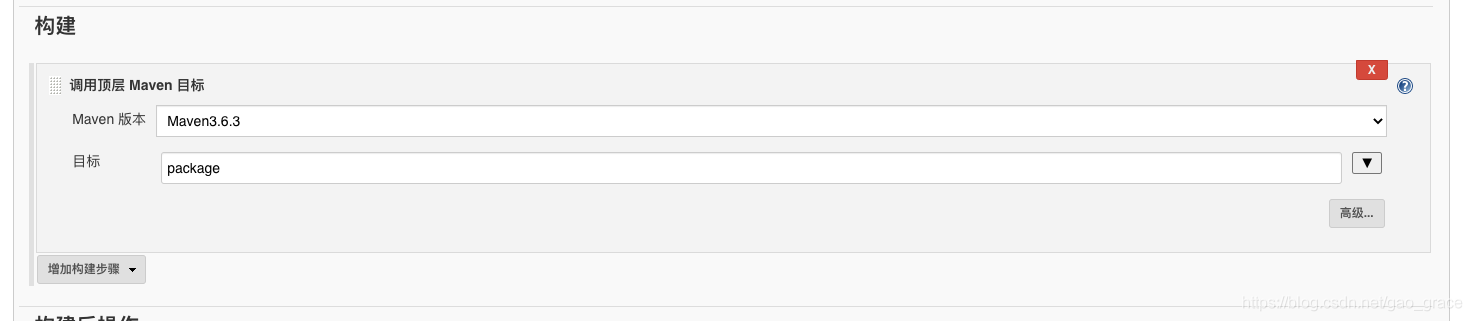
- 在server对应目录编写启动脚本
start.sh:
1 | |
- 将打好的
jar包推到之前配置的server上面,配置如下:
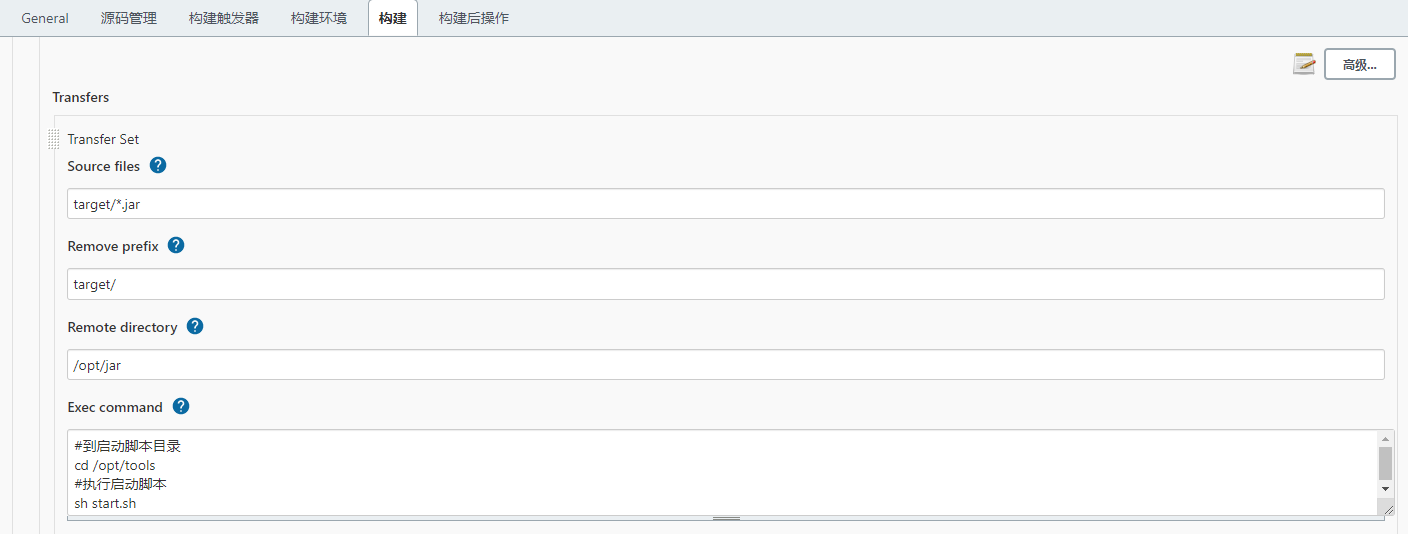
Source files:以工作空间为根目录,填写工作空间中target下jar包的位置
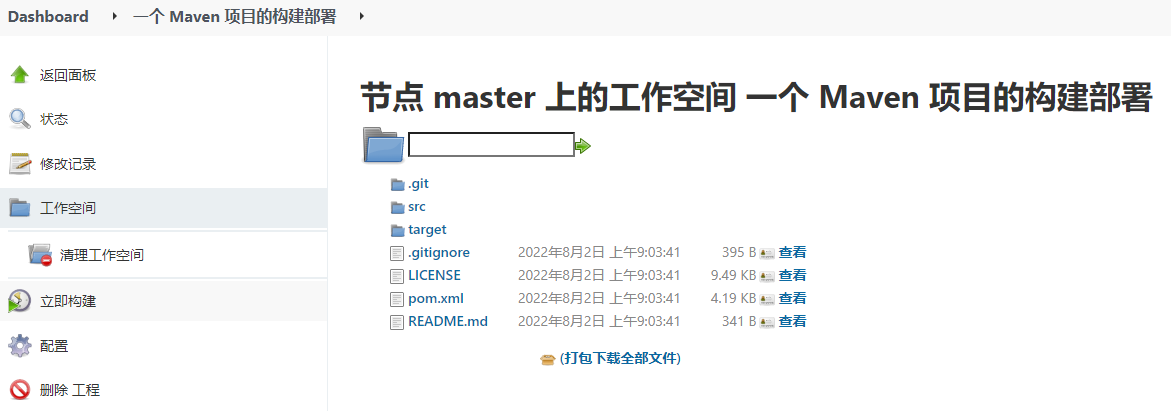
Remote directory:指定jar上传的server目录Exec command:构建后的需要执行的操作,这里需要启动jar包
- 回到任务面板,点击
立即构建后,查看控制台输出:
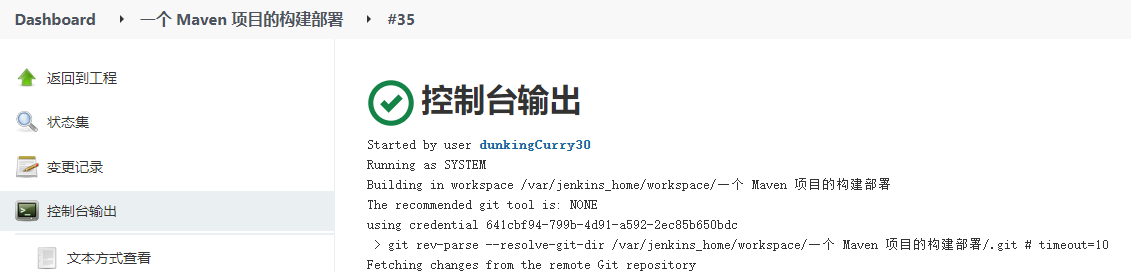
- 控制台输出显示成功后,登录server查看jar包启动成功:

至此,服务器部署完成!
3.3 批量删除Jenkins历史构建记录
系统管理 — 脚本命令行,输入以下命令:
1 | |
点击运行,即可看到被删除的构建记录:
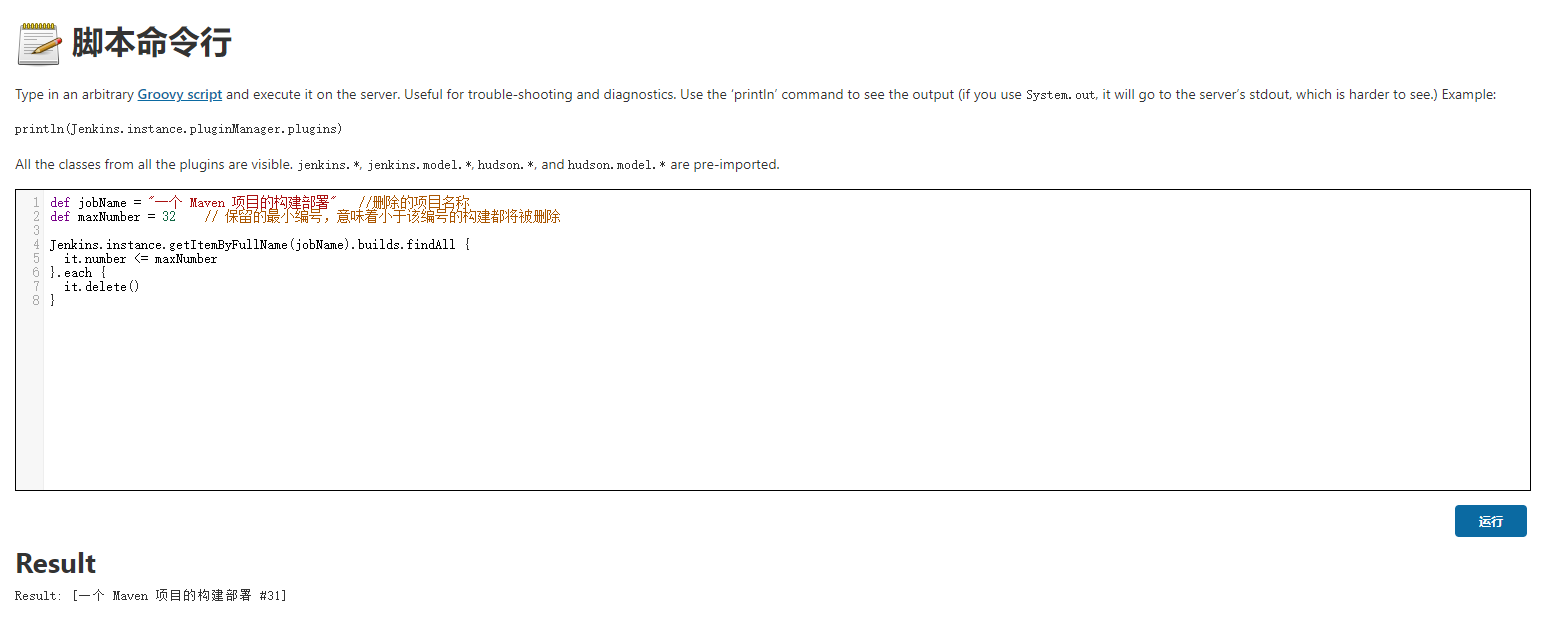
4. 构建部署 docker 镜像
创建项目,配置git、maven 同前一节,区别在于任务配置中的构建后操作:
4.1 编写并上传 Dockerfile
构建镜像需要配置Dockerfile ,因此我们在项目根目录创建 Dockerfile :
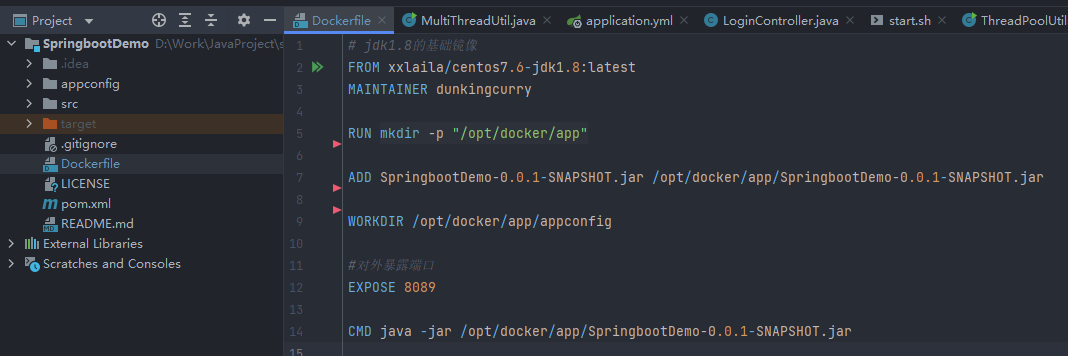
Dockerfile 内容如下:
1 | |
将代码提交后,jenkins 任务执行后的工作空间根目录就会有我们编写 Dockerfile ;
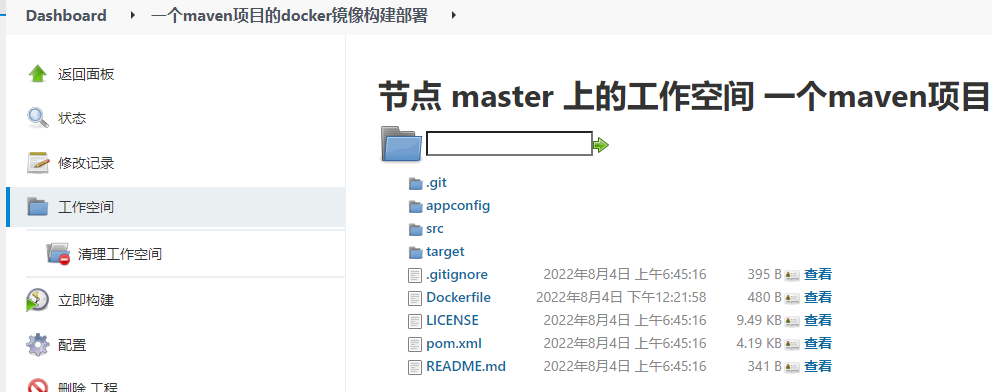
接下来通过构建后操作首先将它上传到服务器的指定目录;
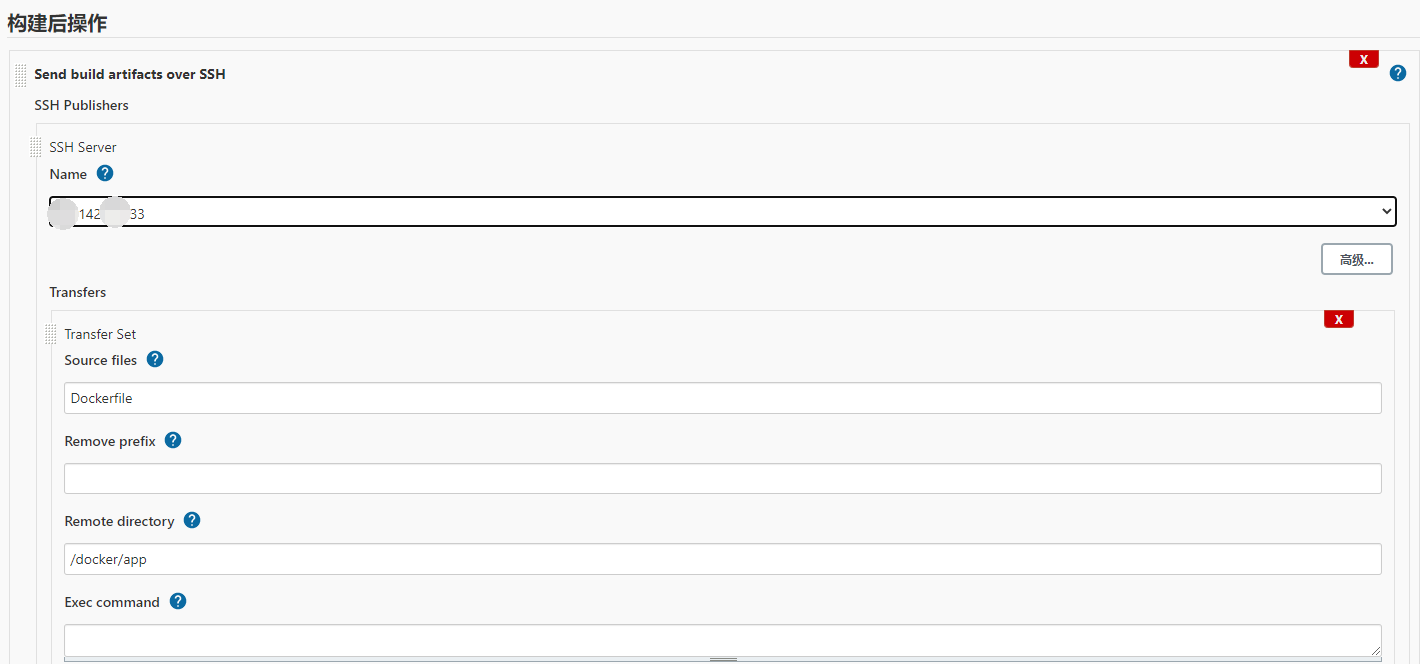
4.2 上传 jar 包
然后上传 jar包至部署服务器的指定目录:
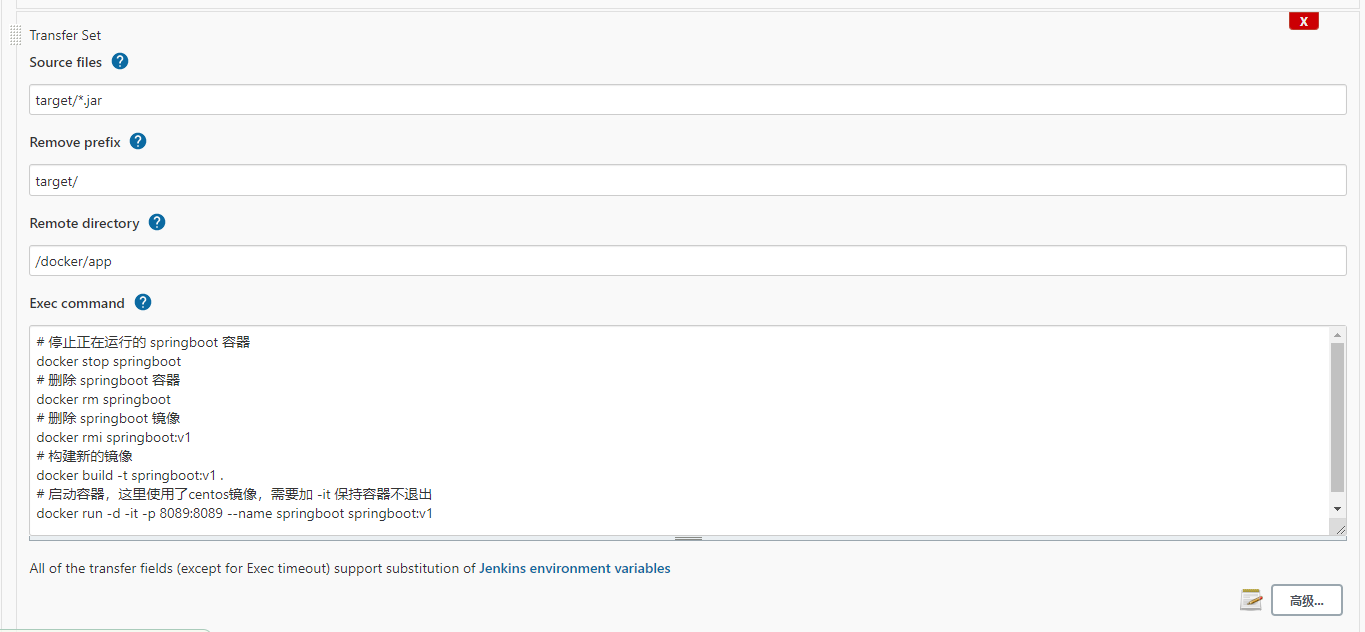
4.3 构建镜像并启动容器
参考 4.2 图中 Exec command 配置:
1 | |
保存配置后,回到任务面板,点击 立即构建 后,查看控制台输出成功后,查看容器状态,访问测试接口如下:
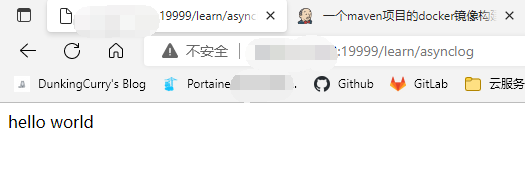
至此,收工!